Word2010编号、多级列表、样式、图注的综合设置
2016-04-08 01:23
465 查看
对于像我这种从未系统学习过word的人来说,每每用它来编辑一些复杂一点的大文章时,心头总会默默泛起一股被捉弄的感受。奈何就算它虐我千百次总还是得用吧,所以趁着写论文的契机,决定来一次一劳永逸,把编号、样式之类的东东一次性学个痛快(你懂得,学习word排版怎么可能顺利),好歹经过一天多的“搏斗”,总算是摸清了一些门道,在此分享一些愚见。如果要进行排版的是一篇系统长文,包含了多级标题、格式设置、标题编号、题注(表注)编号,那么这篇文章应该会帮到你。。。
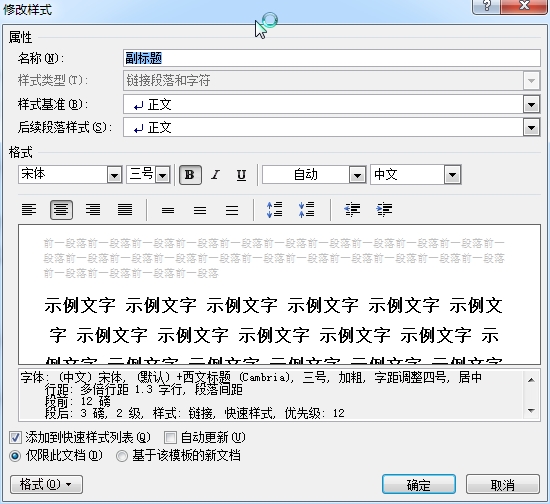
样式的好处在于一劳永逸,比如定义了一级标题的样式后,可以通过修改样式一次性改变所有一级标题的格式,不需要再格式刷刷刷,对于长文排版更应当使用样式。
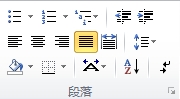
其实就是第一排第三个东东,你定义好了它基本上“编号”按钮就不用去按了。。这个东东的好处在于把样式和编号进行了绑定。比方说,你定位到一级标题所在行,点一下对应的样式,它就自动编好号了,格式也设定好了。
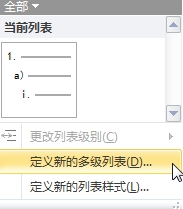
弹出
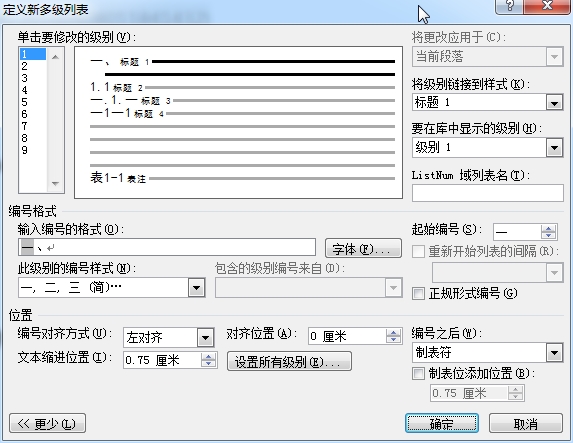
应用情景为:
一级标题 一
二级标题 1.1
三级标题 1.1.1
左上角默认提供了9个级别,这里只需要前三个就行。
要在库中显示的级别:这个似乎没什么用,是左边9个级别公用的属性
将级别链接到样式:设置该级别对应的样式
输入编号的格式和包含的级别编号来自:个人感觉这两个是要配合使用的,用来定义需要包含的上级的编号(所以设置级别1的时候显示为灰色啦)。点击”包含的级别编号来自“中的级别会加入到”输入编号的格式“里,比如要设置级别3的编号,我会先清空”输入编号的格式“,然后在”包含的级别编号来自“里依次点击级别1和级别2,然后在”此级别的编号样式“里选择本级别的编号样式。
正规形式编号:勾选之后,一律使用阿拉伯数字
重新开始列表的间隔:另一个重要选项,个人认为是设置编号基准级别的意思,通常选择级别1或上一级。举个例子来说明区别:
一、第一章(级别1)
1.1 第1.1节(级别2)
图a(级别3)
1.2 第1.2节
图b
现在对级别3的图a和图b加编号(仅仅是举个例子,图片编号建议使用题注功能),如果“重新开始列表的间隔“选级别1,那么图a和图b会分别编号图一-1和图一-2;如果“重新开始列表的间隔“选级别2,那么图a和图b分别会编号为图1.1-1,和图1.2-1。当然,我这里说的是内部逻辑,具体显示出的内容还要看“输入编号的格式”里设置的对不对,上文已述不啰嗦了。
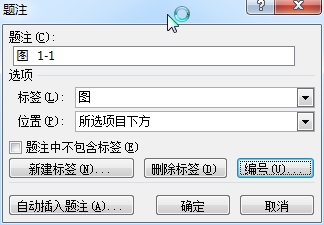
点击编号
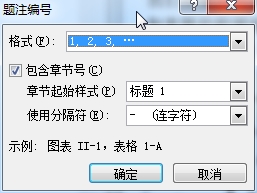
如果“勾选章节号”,就会加入图片对应的章节,不过这里的编号体系和多级列表的似乎不是同一个,如果二者混用,即在多级列表里为“题注”这种样式绑定编号的话,会出现很奇怪的内容。。。总之不建议这么做。
1. 关于样式
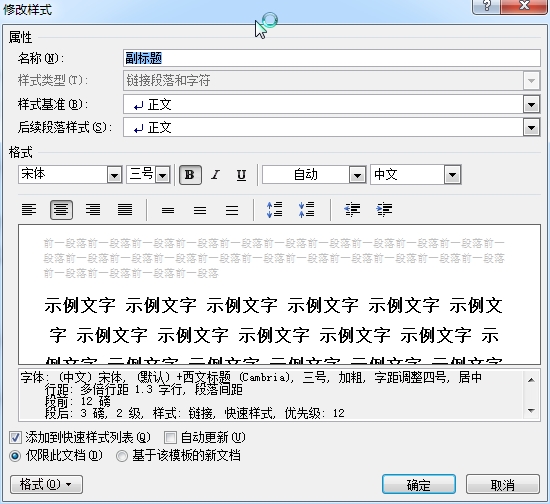
样式的好处在于一劳永逸,比如定义了一级标题的样式后,可以通过修改样式一次性改变所有一级标题的格式,不需要再格式刷刷刷,对于长文排版更应当使用样式。
2. 关于多级列表
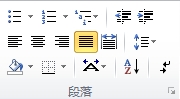
其实就是第一排第三个东东,你定义好了它基本上“编号”按钮就不用去按了。。这个东东的好处在于把样式和编号进行了绑定。比方说,你定位到一级标题所在行,点一下对应的样式,它就自动编好号了,格式也设定好了。
多级列表设置
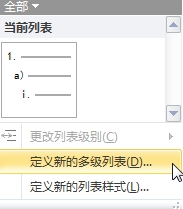
弹出
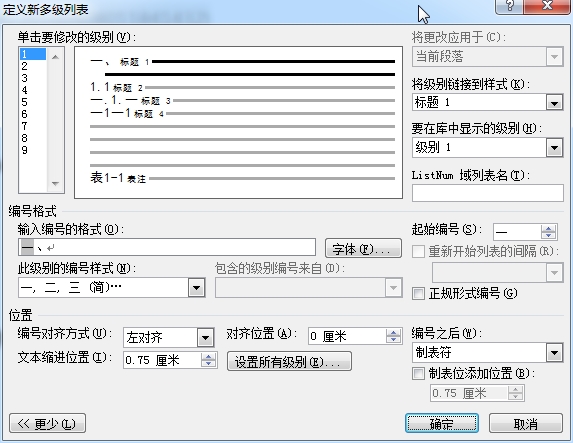
应用情景为:
一级标题 一
二级标题 1.1
三级标题 1.1.1
左上角默认提供了9个级别,这里只需要前三个就行。
要在库中显示的级别:这个似乎没什么用,是左边9个级别公用的属性
将级别链接到样式:设置该级别对应的样式
输入编号的格式和包含的级别编号来自:个人感觉这两个是要配合使用的,用来定义需要包含的上级的编号(所以设置级别1的时候显示为灰色啦)。点击”包含的级别编号来自“中的级别会加入到”输入编号的格式“里,比如要设置级别3的编号,我会先清空”输入编号的格式“,然后在”包含的级别编号来自“里依次点击级别1和级别2,然后在”此级别的编号样式“里选择本级别的编号样式。
正规形式编号:勾选之后,一律使用阿拉伯数字
重新开始列表的间隔:另一个重要选项,个人认为是设置编号基准级别的意思,通常选择级别1或上一级。举个例子来说明区别:
一、第一章(级别1)
1.1 第1.1节(级别2)
图a(级别3)
1.2 第1.2节
图b
现在对级别3的图a和图b加编号(仅仅是举个例子,图片编号建议使用题注功能),如果“重新开始列表的间隔“选级别1,那么图a和图b会分别编号图一-1和图一-2;如果“重新开始列表的间隔“选级别2,那么图a和图b分别会编号为图1.1-1,和图1.2-1。当然,我这里说的是内部逻辑,具体显示出的内容还要看“输入编号的格式”里设置的对不对,上文已述不啰嗦了。
3. 关于题注
题注的样式预设不出现在快速样式库里,只有对一张图片右键——插入题注后才会加进去。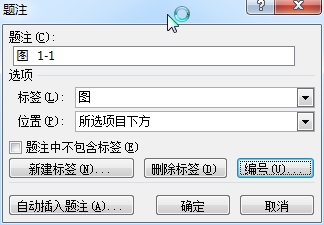
点击编号
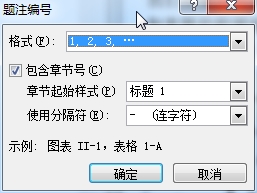
如果“勾选章节号”,就会加入图片对应的章节,不过这里的编号体系和多级列表的似乎不是同一个,如果二者混用,即在多级列表里为“题注”这种样式绑定编号的话,会出现很奇怪的内容。。。总之不建议这么做。
相关文章推荐
- 微软Word 2007数学插件 Microsoft Math 提供下载
- Office Word九条常用技巧
- C#实现简单合并word文档的方法
- powershell操作word详解
- C#生成Word文档代码示例
- 用vbscript把 Word 文档保存为文本文件的代码
- 如何使用C#从word文档中提取图片
- C#根据Word模版生成Word文件
- C#采用OpenXml给Word文档添加表格
- C#实现合并多个word文档的方法
- C#采用OpenXml给word里面插入图片
- C#使用Word中的内置对话框实例
- C#生成word记录实例解析
- VB调用Word拼写检查功能实例
- C# WORD操作实现代码
- 比较全的一个C#操作word文档示例
- C#添加、读取Word脚注尾注的方法
- jquery Moblie入门―hello world的示例代码学习
- asp.net中Word转Html的办法(不需要WORD组件)
- PHP创建word文档的方法(平台无关)
